背景
日志在我们软件中尤其重要,如果你没有日志,很难想象你的开发生活能怎样进行下去。
试想一下如果后端服务上线后,用户在线上发现异常,然后现在日志没有啥也没有,那就可以直接当场死亡了。
对于 Git 也一样,这是我们每天都在使用的东西,无论是修改 Bug 也好,还是添加新功能也好 每天都会有很多的更新,那么 log 在整个 Git 的提交中也是非常的重要。
Git 基础
在 命令行中我们可以使用 git log 查看项目日志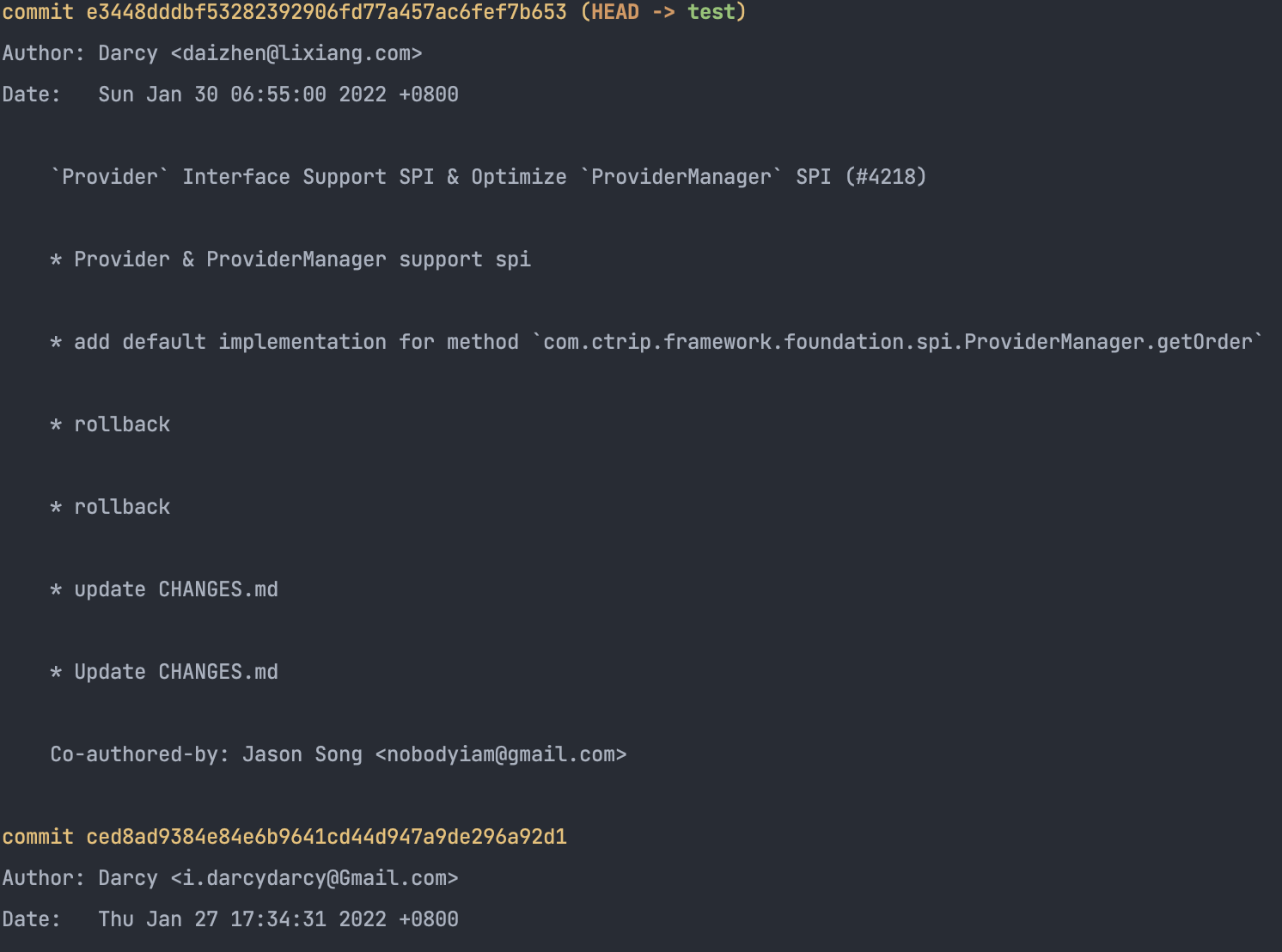
git log
如果感觉这样这样比较杂乱的感觉,那么可以使用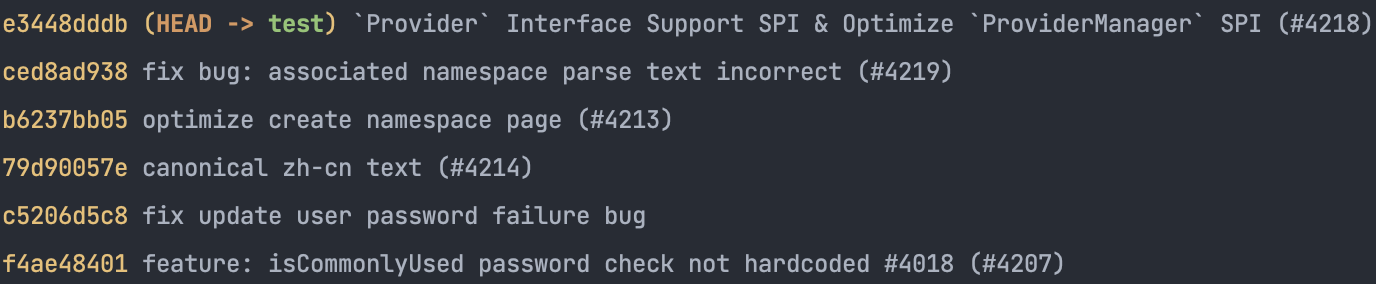
git log --oneline

也可以使用 git reflog 查看带提交编号的 log
对于我这样的手残党来说,处理一些简单的 log 还是可以,要是在复杂一点那就不行了。我自己更多的还是在「IntelliJ IDEA」中进行查看。
「IntelliJ IDEA」基本操作
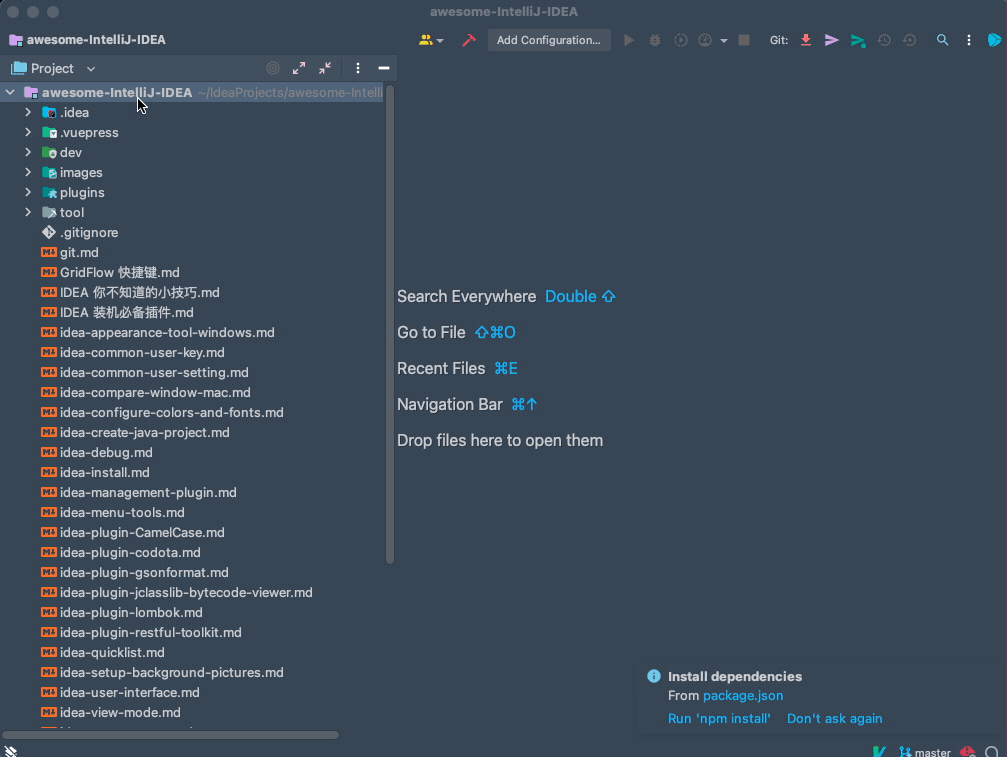
查看整个项目日志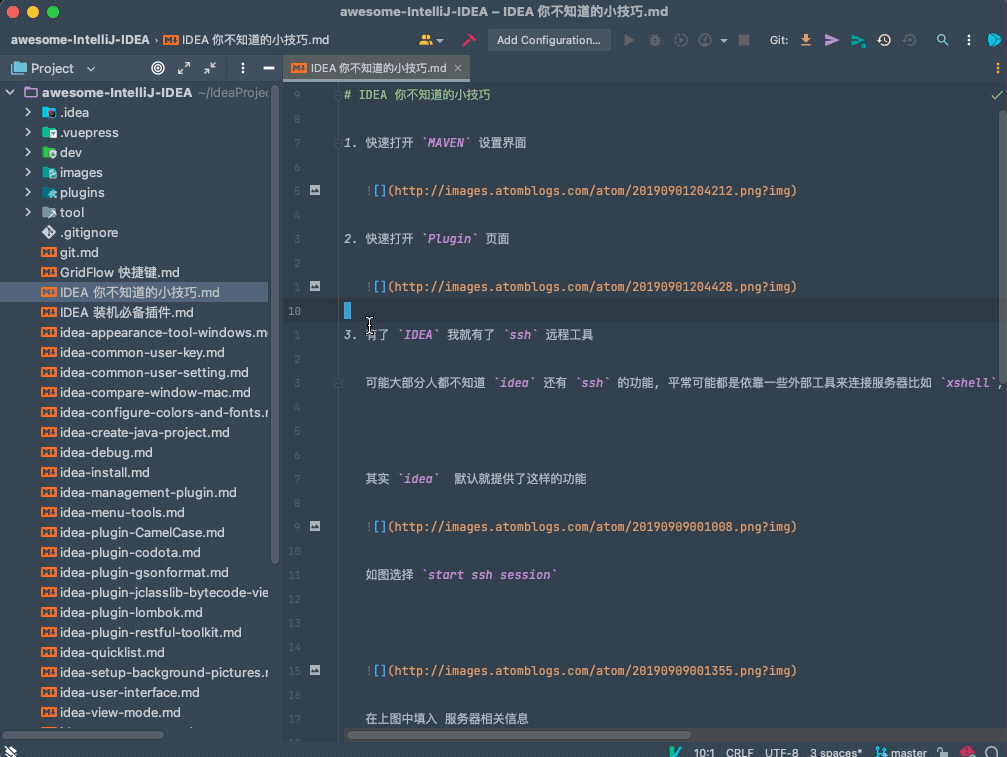
查看单文件日志
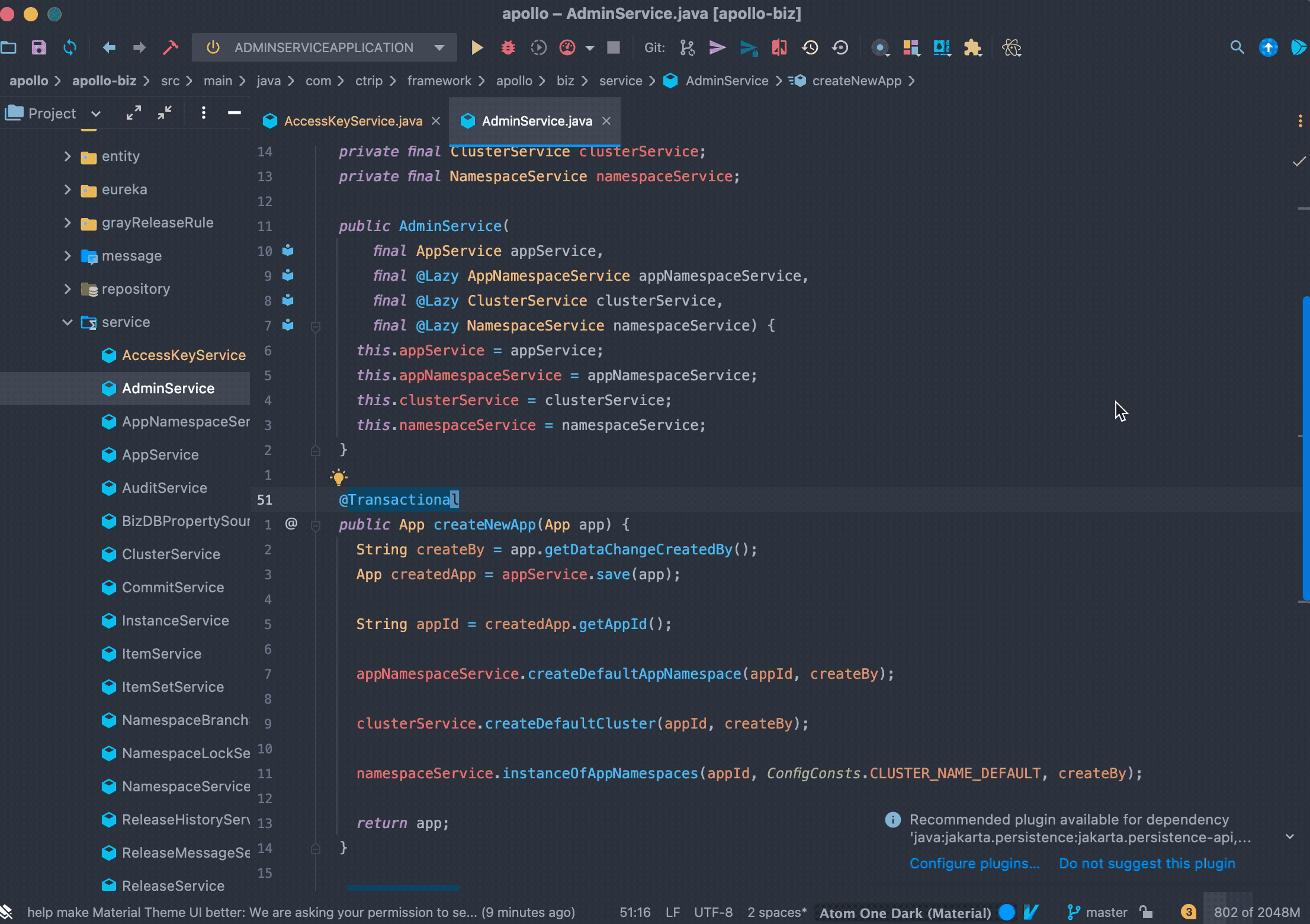
也可以点击右上方按钮, 查看当文件
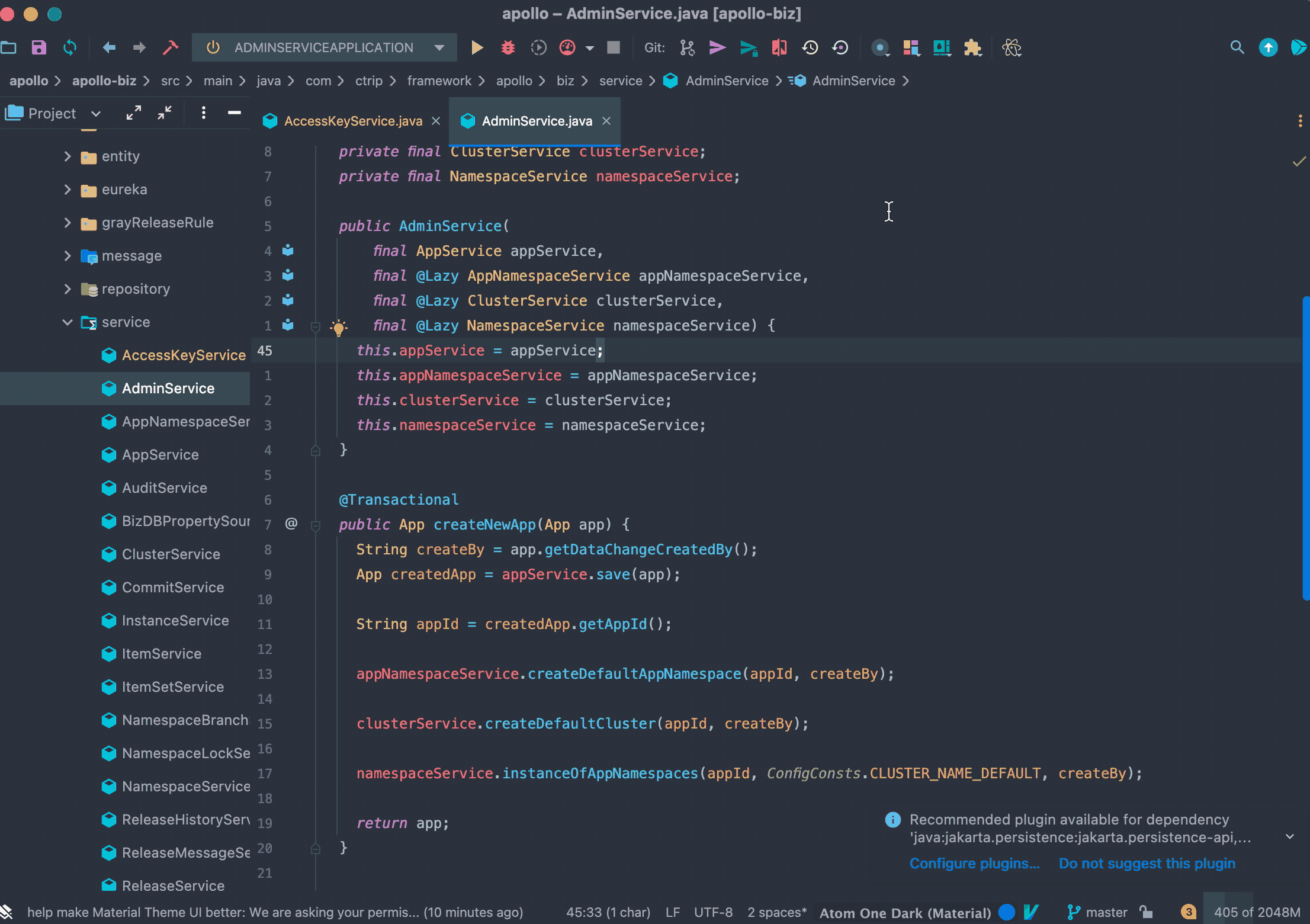
查看当前文件最近修改人, 这个真的算是非常效率的一个功能了,这个我敢说很多人都不知道。
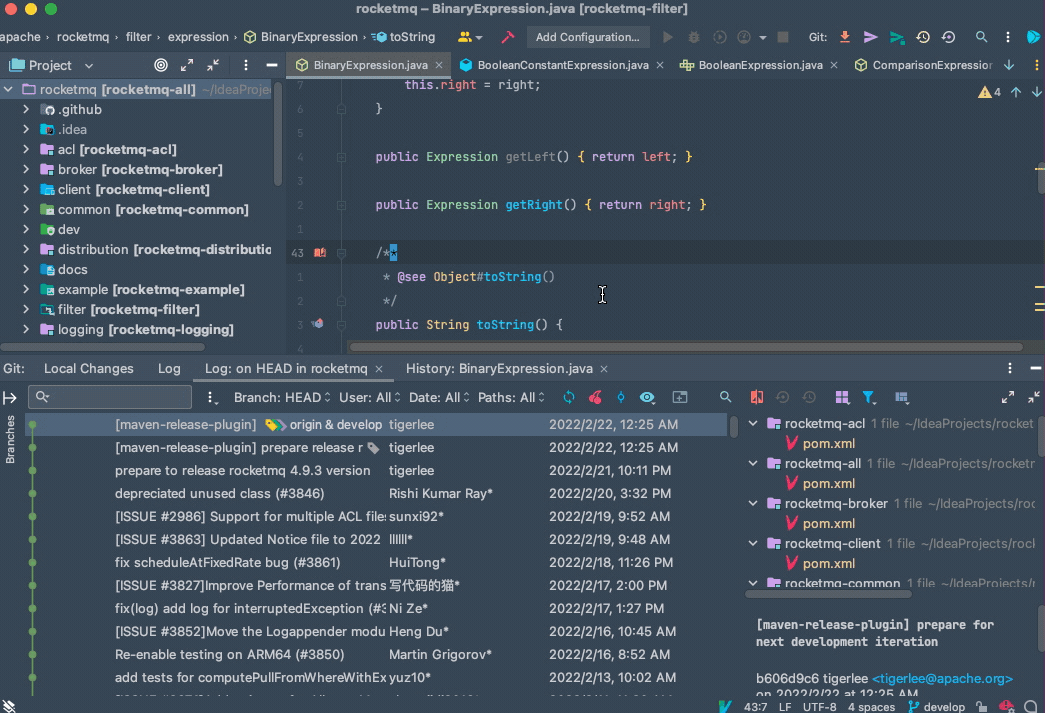
查看分支日志
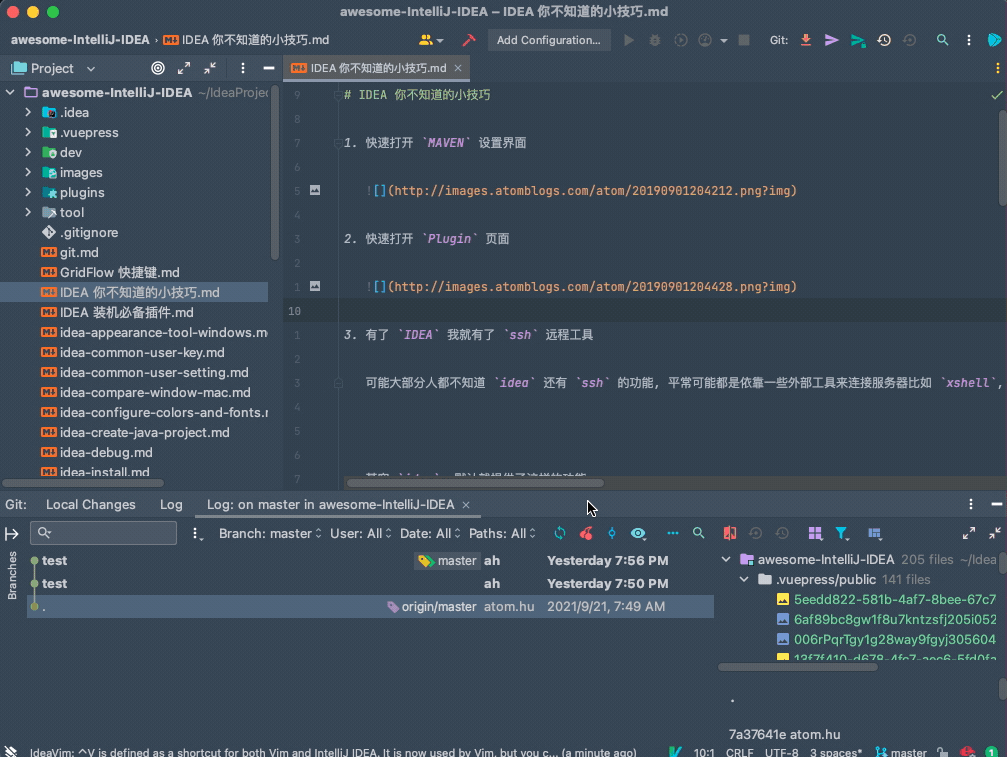
查看某个人提交记录
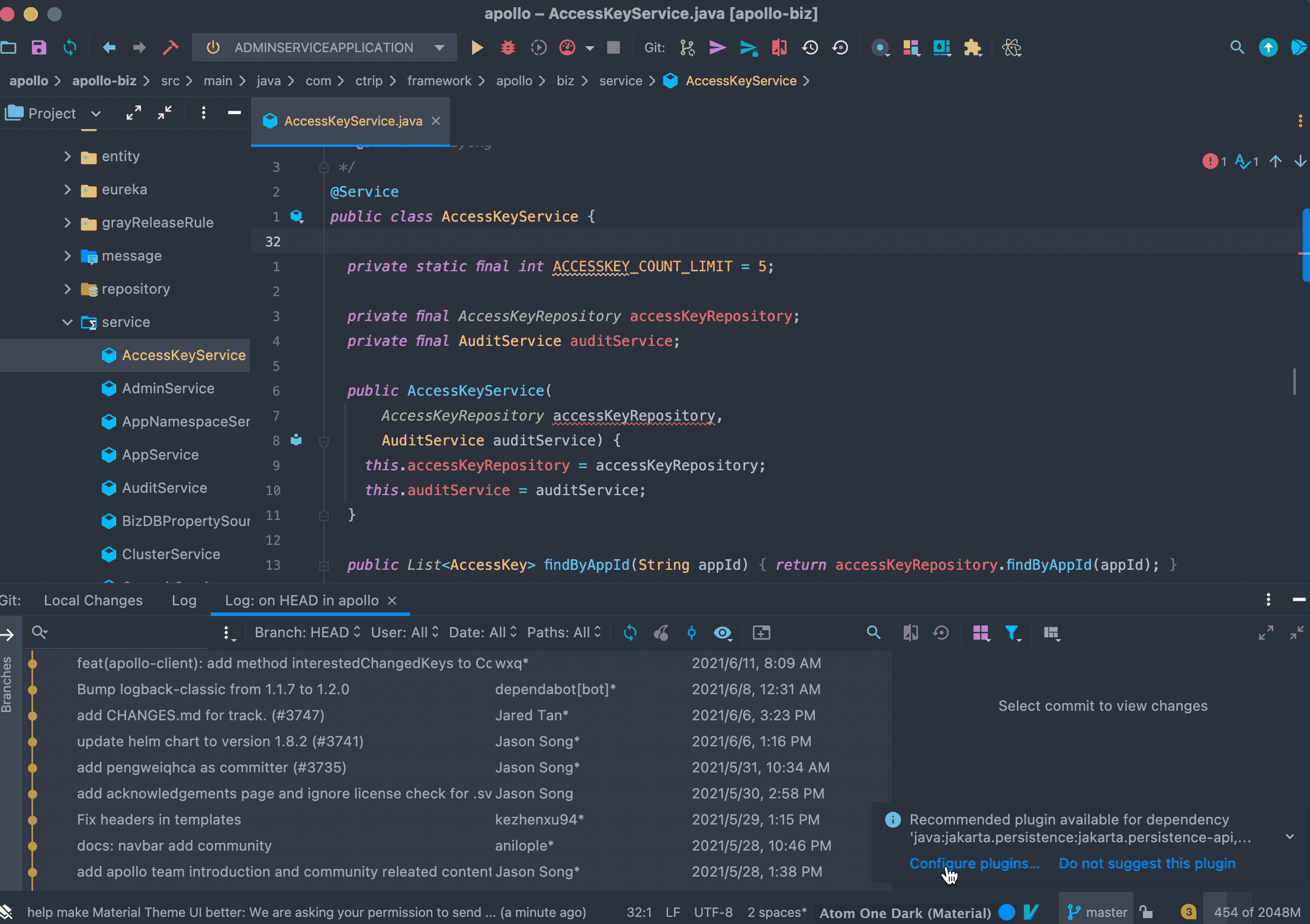
在 git log 历史中搜索内容, 如果提交日志比较规范的话 就可以通过日志搜索看到最近修复了哪些 Bug,和新增了哪些配置。
回滚到指定位置
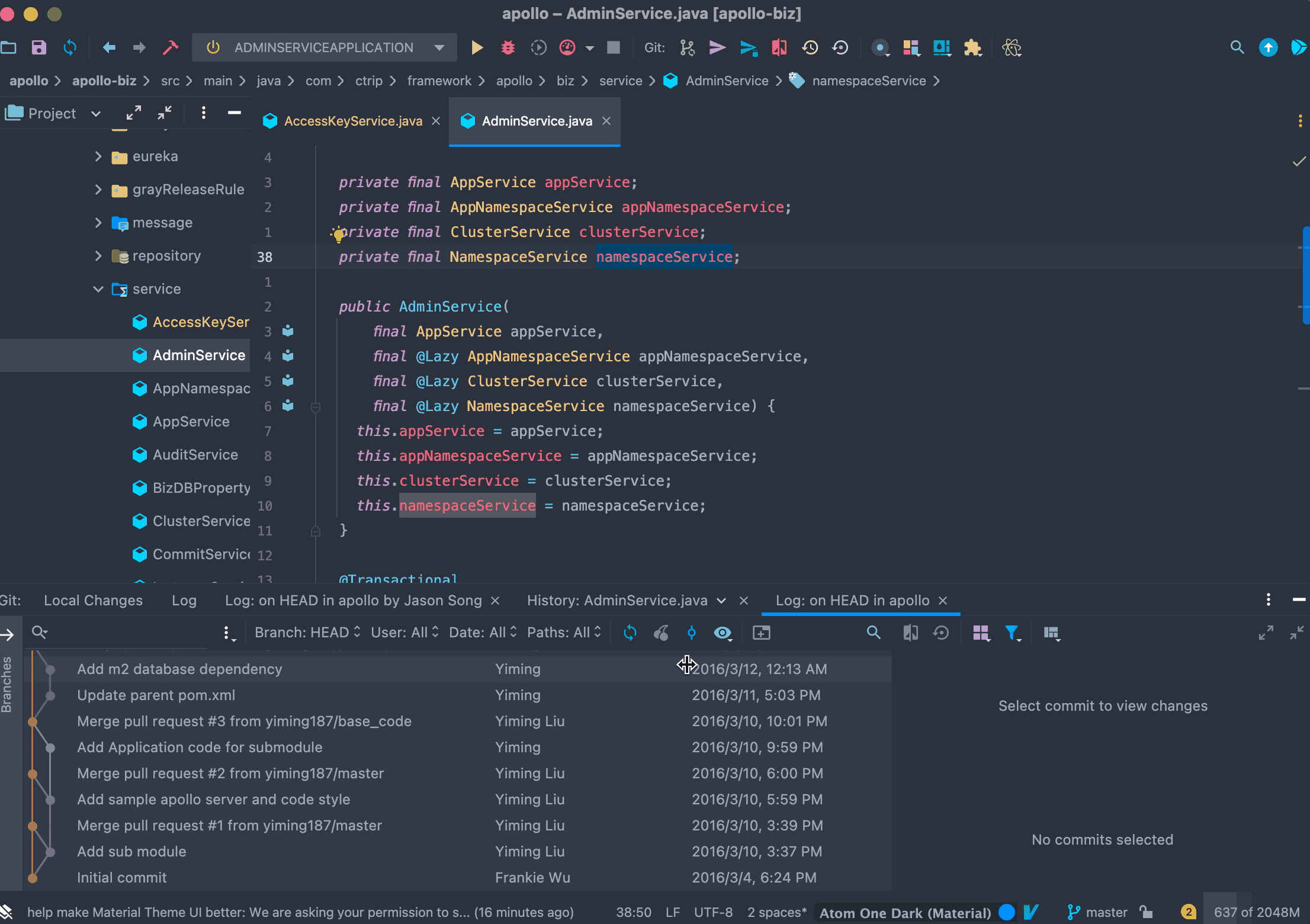
如上图所示,我们在 Apollo 项目这里,直接回退到第一次代码提交的位置,这样我们可以看一看他地址第一次提交的样子,这样在阅读源码的时候非常有用,一般最开始的样子比较简单,容易看懂,理解了大致结构之后,后面也会比较好理解。
从指定位置迁出分支
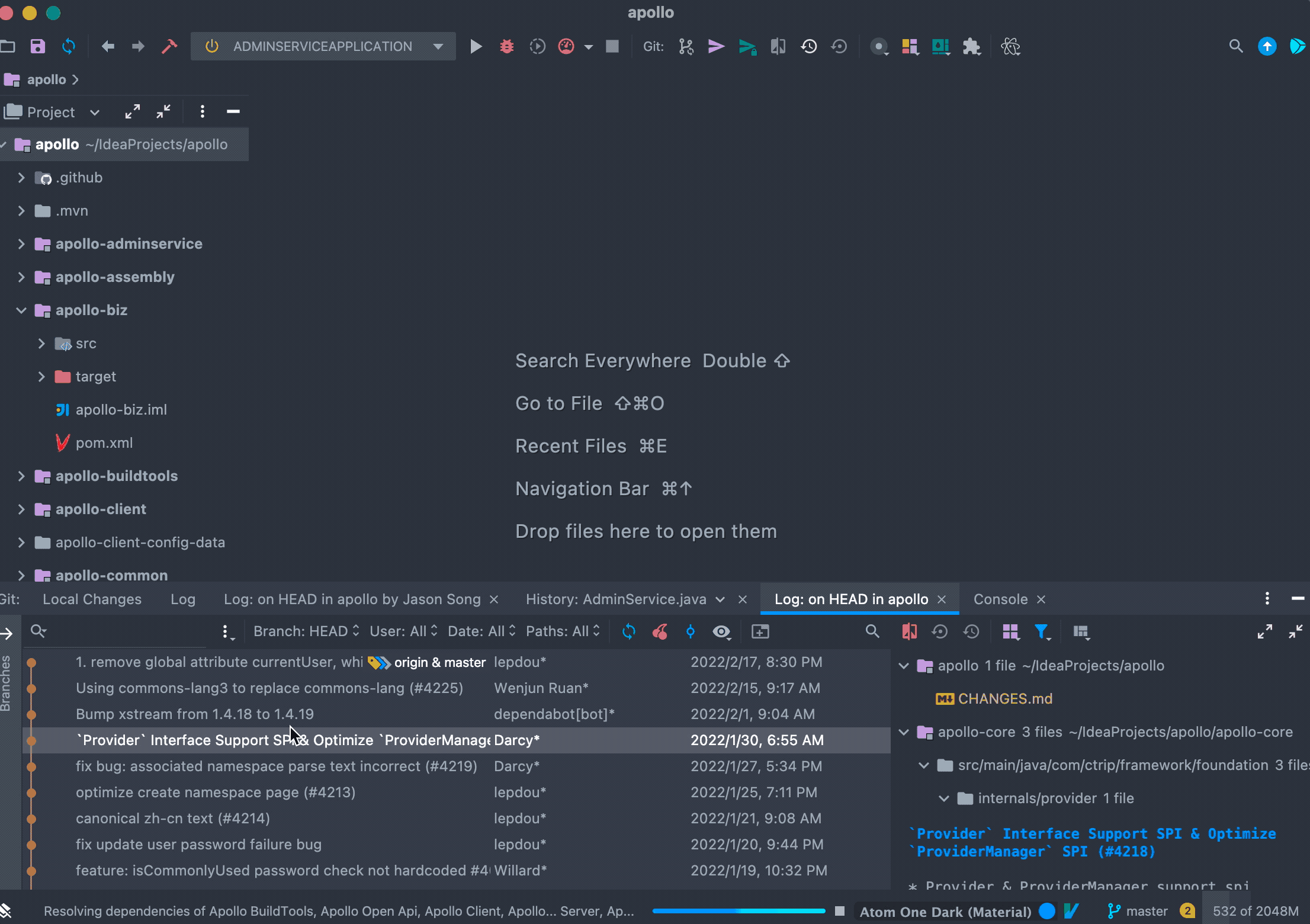
有的时候为了排查问题,我们需要从历史上某个点来排查,这个时候最好是从某个日志点上回退回来比较好。
总结
今天主要简单介绍了一下「IntelliJ IDEA」中 log 的查看,内容其实非常简单,可能你扫一秒就看完了,但是还是那个观点,知道的人就觉得很简单,不知道的人怎么也不会想到还会有这么方便的功能。
